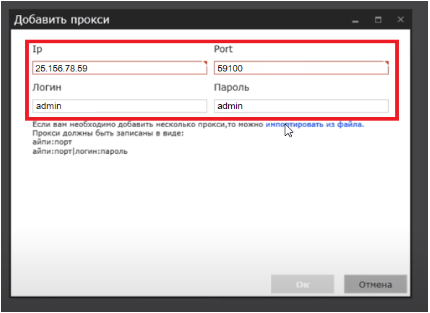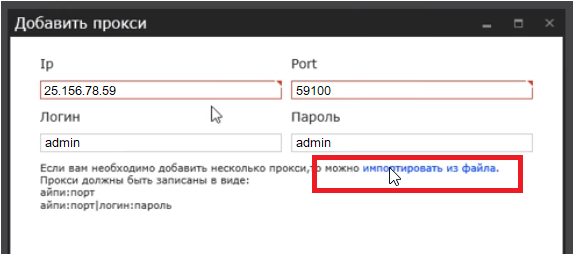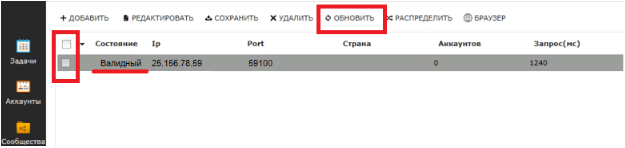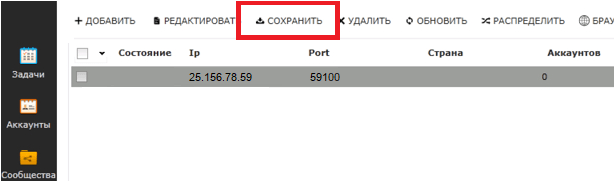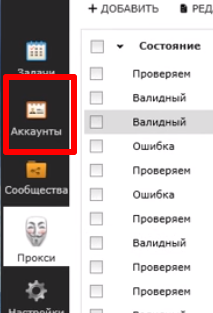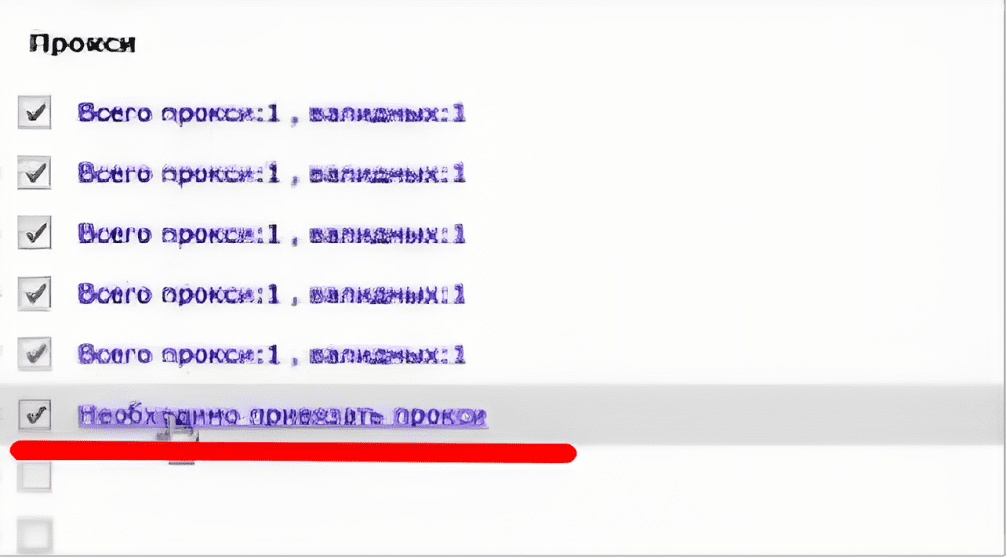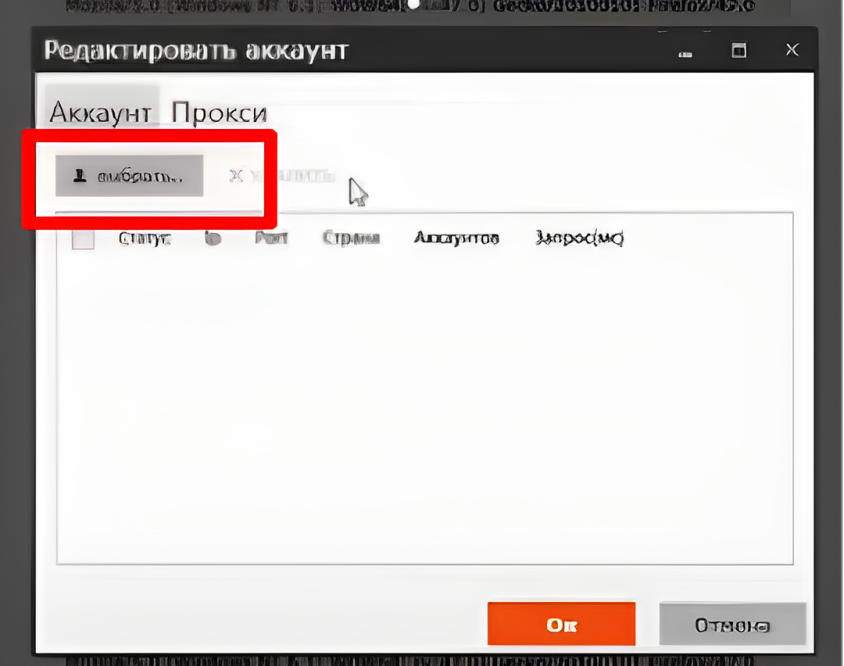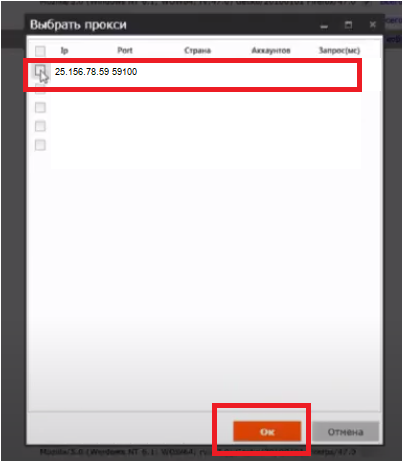Sociotex – это сервис для продвижения в социальной сети Вконтакте. С его помощью можно легко раскурить свои аккаунты, группы, события и т.д. Sociotex предлагает 4 основных продукта: Бот Вконтакте, Аккаунт менеджер, Мультичат и Менеджер прокси.
Но сам Вконтакте не приветствует использование подобных сервисов. Если система вычислит подозрительную активность аккаунта или группы, они могут оказаться в блоке. Именно поэтому Sociotex имеет отдельную функцию Менеджера прокси, в котором можно настроить прокси-сервер и обезопасить себя от блокировки странички. Как это работает – давайте разбираться.
Зачем использовать прокси для Sociotex
Основная задача прокси – обойти алгоритмы Вконтакте и дать возможность использовать Sociotex без риска блокировки. С помощью прокси-сервера вы сможете:
- Использовать все функции Sociotex;
- Менять IP-адреса и оставаться анонимным для алгоритмов сети;
- Обходить блокировки и ограничения;
- Продвигать сразу несколько акканутов;
- Настроить автоматизированное продвижение в ВКонтакте и приумножить свою прибыль.
Как настроить прокси в Sociotex
Вы можете настроить прокси-сервер в самом сервисе через Менеджер прокси. Это удобный и быстрый способ, который позволяет управлять прокси в любой момент.
- Откройте программу.
- Перейдите в раздел «Прокси».

- Вверху нажмите на кнопку «Добавить».

- В открытом окне в поля введите данные вашего прокси-сервера и нажмите «Ок».
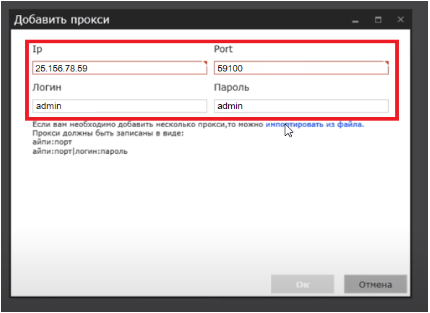
- Если у вас есть пакет прокси в виде файла, нажмите на строку «импортировать из файла» и выберите его на устройстве. Прокси автоматически появятся в списке.
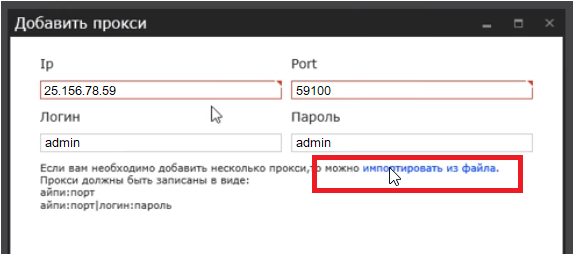
- Вы можете проверить работоспособность прокси. Для этого поставьте галочки рядом с сервером и нажмите «Обновить». Если всё в порядке, вы увидите слово «Валидный». Если что-то не так – слово «Ошибка». В этом случае убедитесь, что вы правильно ввели данные либо обратитесь в службу поддержки магазина, где вы покупали прокси.
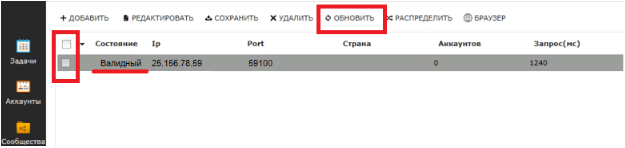
- Нажмите на кнопку «Сохранить», чтобы завершить настройку.
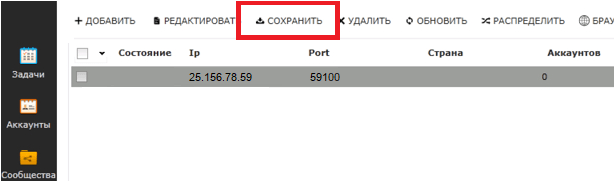
- Чтобы привязать прокси к конкретному аккаунту, перейдите в раздел «Аккаунты».
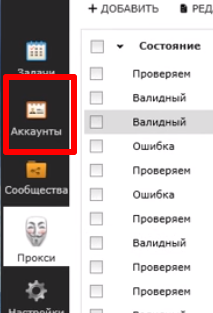
- Рядом с аккаунтом в строке «Прокси» поставьте галочку и нажмите на надпись: «Необходимо привязать прокси».
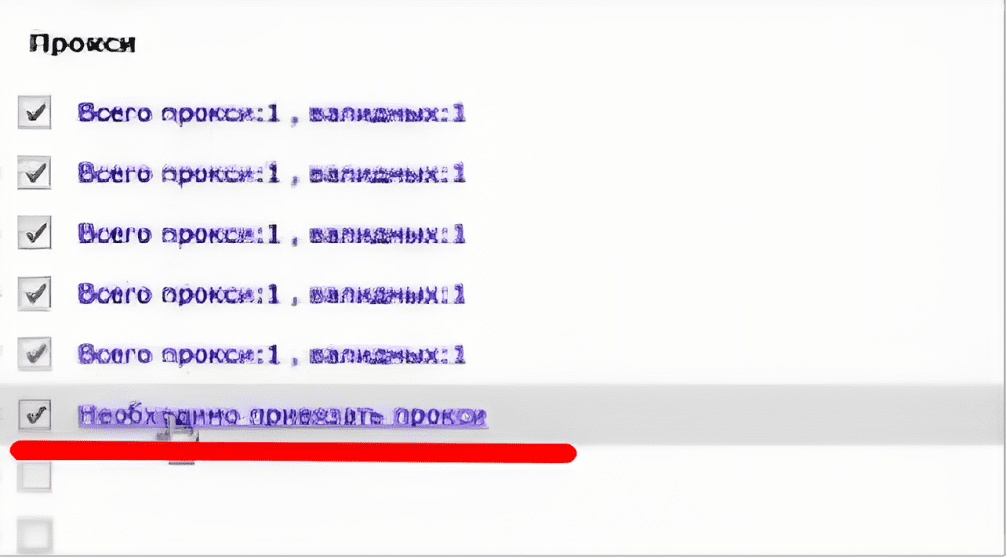
- В окне нажмите на кнопку «Выбрать».
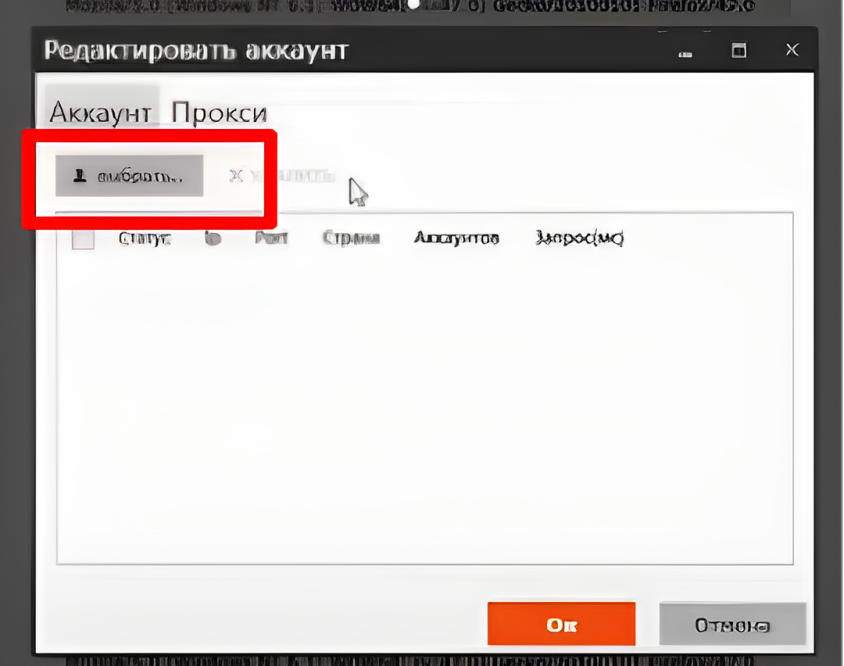
- Выберите прокси для этого аккаунта и нажмите «Ок».
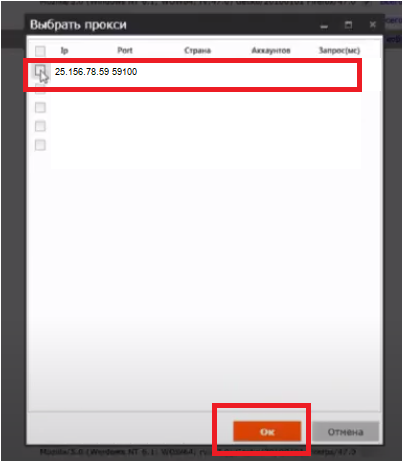
Рекомендации:
- Используйте качественный персональные прокси. Бесплатные прокси-серверы не надёжные и могут привести вас к блокировке аккаунта.
- Настройте каждый аккаунт к одному IP-адресу. Тогда для системы Вконтакте ваши действия будут выглядеть так, будто за каждой страничкой сидит живой человек.